Come duplicare un CD con Windows Media Player
Un tuo amico ti ha prestato una compilation musicale, vorresti crearne una copia per ascoltarla in auto ma non essendo molto pratico di PC non sai come riuscirci? Non ti preoccupare, tutto quello di cui hai bisogno è il buon vecchio Windows Media Player.
Ebbene sì! Forse non tutti lo sanno, ma Windows Media Player, il lettore multimediale predefinito incluso in (quasi) tutte le versioni di Windows consente di creare delle copie perfette dei CD audio in pochissimi clic. Tutto quello che bisogna fare è copiare sul PC i brani contenuti nel dischetto originale, inserire un CD/DVD vuoto nel PC e riversare tutto su quest'ultimo. La qualità dei brani originali, se si utilizzano le opzioni giuste, può essere preservata al 100%.
Se vuoi saperne di più, prenditi cinque minuti di tempo libero e scopri come duplicare un CD con Windows Media Player grazie alle indicazioni che trovi di seguito. Io il tutorial l'ho realizzato usando un PC equipaggiato con Windows 10 e Windows Media Player 12, ma le indicazioni presenti nell'articolo valgono per tutte le versioni di Windows e Windows Media Player più recenti. Buona lettura e buon divertimento!
Indice
- Operazioni preliminari: attivare/installare Windows Media Player
- Copiare CD con Windows Media Player
- Creare un nuovo CD audio con Windows Media Player
- Rippare CD con Windows Media Player
- Duplicare un CD MP3 con Windows Media Player
- Alternative a Windows Media Player
Operazioni preliminari: attivare/installare Windows Media Player
Se vuoi imparare come duplicare un CD con Windows Media Player, il primo passo che devi compiere è inserire il dischetto nel PC e avviare Windows Media Player. Se sei alle primissime armi con il mondo dei computer e non sai come avviare Windows Media Player, pigia sul pulsante Start (l'icona della bandierina che si trova nell'angolo in basso a sinistra dello schermo), cerca "windows media player" nel menu che si apre e clicca sull'icona di Windows Media Player presente nei risultati della ricerca (il quadrato azzurro e arancione con il simbolo ?? al centro).
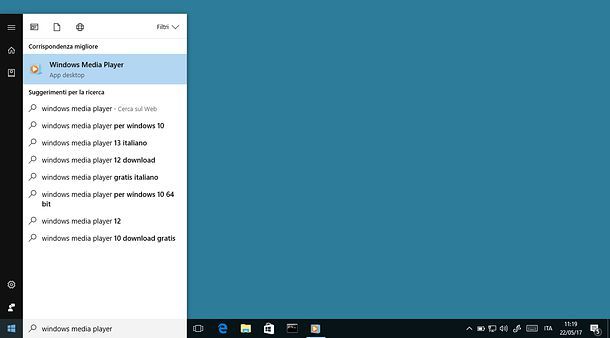
Se non riesci a trovare Windows Media Player fra i programmi installati sul tuo PC, probabilmente il software è stato disattivato nelle impostazioni del sistema. Per riabilitarlo, clicca sul pulsante Start, cerca "pannello di controllo" nel menu che si apre e seleziona l'icona del Pannello di controllo (il rettangolo azzurro) dai risultati della ricerca. Se utilizzi una versione di Windows pari o successiva alla 8, assicurati di non selezionare il pannello delle "impostazioni" (l'icona dell'ingranaggio) che è il pannello di controllo in versione moderna introdotto nelle versioni più recenti di Windows.
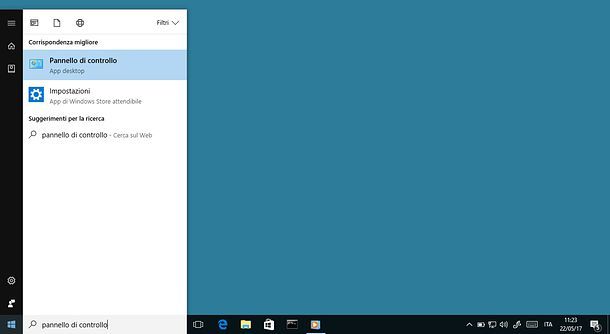
Nella finestra che si apre, imposta la visualizzazione in modalità Categoria dal menu a tendina collocato in alto a destra, clicca sull'icona Programmi (in basso a sinistra) e vai su Attiva o disattiva funzionalità di Windows.
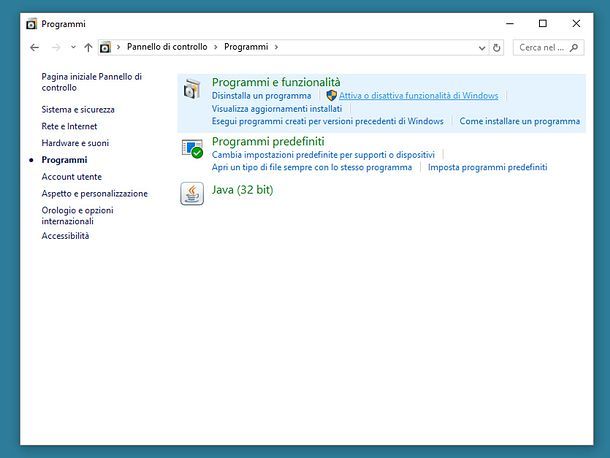
Adesso, espandi la cartella Funzionalità multimediali, apponi il segno di spunta accanto alla voce Windows Media Player e clicca sul pulsante OK per reinstallare Windows Media Player sul tuo PC.
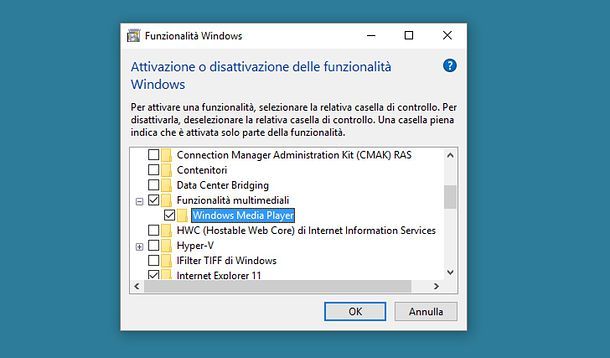
Non riesci a trovare Windows Media Player nella lista delle funzioni attivabili in Windows, probabilmente hai una versione "N" del sistema operativo che non include Windows Media Player. Per risolvere il problema, devi scaricare il Media Feature Pack: un componente aggiuntivo gratuito per Windows 10 N, Windows 8.1 N e Windows 7 N che permette di installare Windows Media Player anche sulle edizioni di Windows che non integrano quest'ultimo.
Per scaricare il Media Feature Pack più adatto a te, visita uno dei collegamenti che ti ho appena fornito, scegli l'italiano dal menu per la selezione della lingua (se necessario) e pigia sul pulsante Scarica. Dopodiché scegli il pacchetto d'installazione del Media Feature Pack compatibile con la tua versione di Windows (32-bit o 64-bit) e clicca sul pulsante Avanti per scaricarlo sul tuo PC. A download completato, apri il file Microsoft-Windows-MediaFeaturePack-OOB-Package_xx.msu.) e, nella finestra che si apre, fai clic prima su Sì e poi su Accetto e Chiudi per installare il Media Feature Pack e concludere il setup.
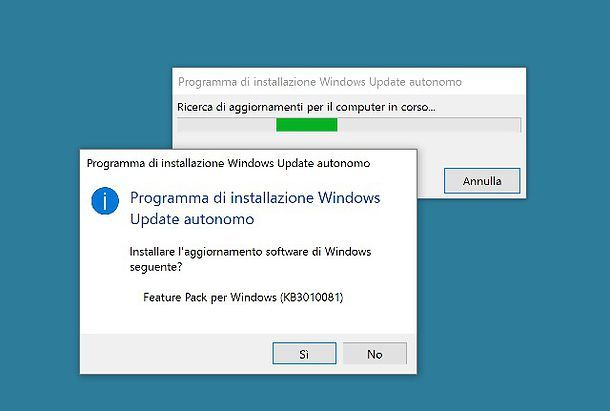
Copiare CD con Windows Media Player
Adesso sei pronto per passare all'azione e duplicare un CD con Windows Media Player. Per compiere quest'operazione, inserisci il CD musicale che vuoi "clonare" nel masterizzatore del PC, avvia Windows Media Player e seleziona il titolo dell'album dalla barra laterale di sinistra.
A questo punto, per impostare il formato e la qualità dei brani da copiare sul PC, fai clic sul pulsante Impostazioni copia da CD di Windows Media Player (in alto) e seleziona una delle opzioni disponibili nel menu che si apre. Di default, le canzoni vengono salvate in formato Windows Media Audio con una qualità audio pari a 128 Kbps. Io ti consiglio di cambiare questa impostazione e di scegliere il formato WAV (senza perdite di dati) che non fa perdere la qualità dei brani originali, anche se prevede l'utilizzo di molto spazio sul disco.
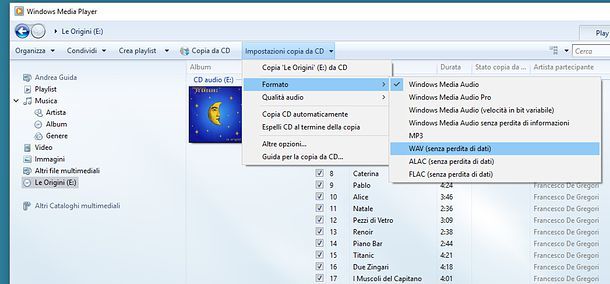
Una volta selezionato il formato in cui copiare i file sul PC, metti il segno di spunta accanto ai titoli di tutti i brani contenuti nel CD e pigia sul pulsante Copia da CD per avviarne il trasferimento sul computer.
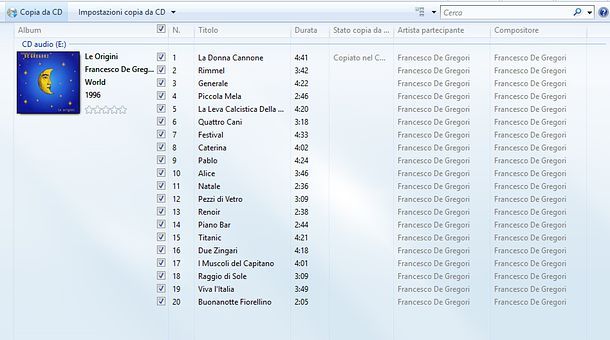
Creare un nuovo CD audio con Windows Media Player
Al termine della copia dei brani sul PC (dovrebbero volerci solo pochi minuti), puoi duplicare il tuo CD con Windows Media Player inserendo un dischetto vuoto nel masterizzatore del PC e selezionando la voce Musica dalla barra laterale del programma.
Individua dunque l'album che hai appena copiato sul PC, seleziona la scheda Masterizza che si trova in alto a destra, clicca sul pulsante menu collocato anch'esso in alto a destra (l'icona della finestra con i segni di spunta azzurri all'interno) e seleziona la voce CD Audio dal menu che compare.

A questo punto, trascina i brani da copiare sul dischetto nella barra laterale di destra clicca sul pulsante Avvia masterizzazione e attendi che la masterizzazione del CD giunga al termine. L'operazione dovrebbe durare pochi minuti, anche se dipende tutto dal numero di brani inclusi nel dischetto e dalla velocità di masterizzazione utilizzata.
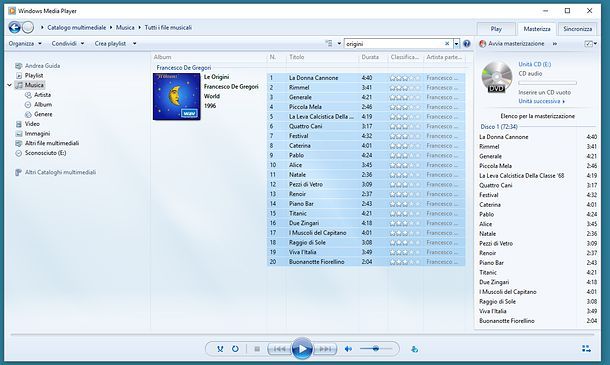
Se vuoi impostare la velocità di scrittura del CD, clicca sul pulsante menu di Windows Media Player, vai su Altre opzioni di masterizzazione e, nella finestra che si apre, usa il menu a tendina Velocità masterizzazione per selezionare la velocità di scrittura che preferisci di più. Io ti consiglio di scegliere un'opzione fra Media e Lenta. In questo modo eviterai problemi di compatibilità del dischetto con i lettori CD/DVD più vecchi.
Rippare CD con Windows Media Player
Se vuoi copiare un CD con Windows Media Player senza poi riversarlo su un altro dischetto, quindi per conservare i brani sul PC, puoi seguire la procedura illustrata in precedenza scegliendo, però, un formato di output diverso dal WAV (che come detto è molto "ingombrante" sul disco).
Personalmente ti consiglio di optare per gli MP3 con un bitrate di 320kbps. In questo modo avrai una piccola perdita di qualità rispetto al CD audio ma non così grave e otterrai dei file di dimensioni abbastanza compatte (insomma, un buon compromesso tra qualità e "peso"). In alternativa potresti optare anche per il formato FLAC o per quello ALAC (per i quali il bitrate viene regolato in maniera variabile da Windows Media Player in modo da assicurare la massima qualità possibile dei file di output).
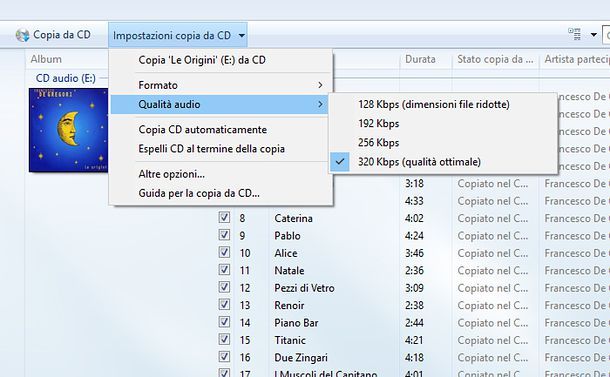
Duplicare un CD MP3 con Windows Media Player
Vuoi duplicare un CD con Windows Media Player ma non si tratta di un CD audio? Si tratta di un CD che contiene brani in MP3 o in altri popolari formati di file audio (es. AAC o M4A)? Nessun problema. Inserisci il dischetto da copiare nel masterizzatore del PC, apri l'Esplora File di Windows (l'icona della cartella gialla che si trova in basso a sinistra sulla barra delle applicazioni), scegli l'icona dell'unità CD/DVD dalla barra laterale di sinistra e copia sul computer tutti i file contenuti del dischetto (basta fare un normalissimo copia-e-incolla).
Ad operazione completata, apri Windows Media Player e importa all'interno della sua libreria tutti i brani che hai appena copiato sul PC. Se non sai come si fa, prendi semplicemente i file e trascinali nella finestra principale di Windows Media Player (assicurandoti di aver selezionato l'icona Musica dalla barra laterale di sinistra).
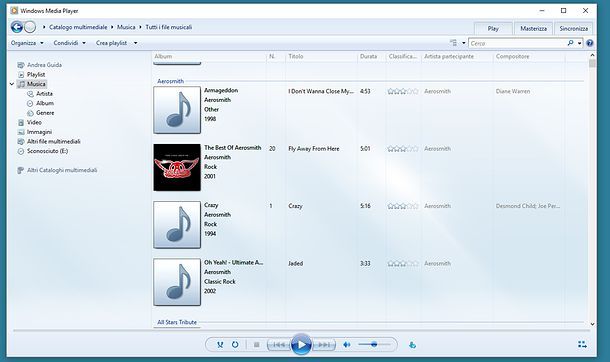
A questo punto, inserisci nel PC il dischetto vuoto su cui intendi copiare i brani appena importati in Windows Media Player, seleziona la scheda Masterizza del programma (in alto a destra) e trascina i brani che vuoi masterizzare nella barra laterale di destra.
Superato anche questo step, clicca sul pulsante menu di Windows Media Player (l'icona della finestra con i segni di spunta azzurri all'interno che si trova in alto a destra) e seleziona l'opzione CD O DVD dati dal menu che compare; clicca sul pulsante Avvia masterizzazione (sempre in alto a destra) e attendi che la copia dei file su disco giunga al termine.
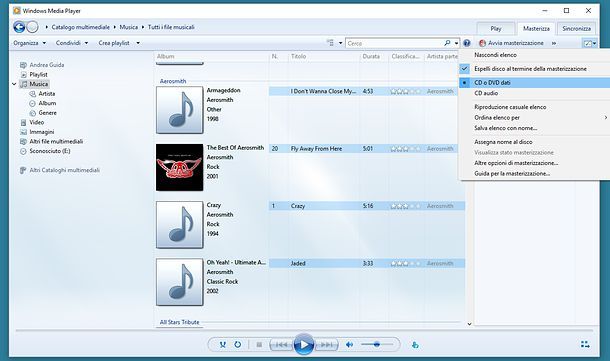
Per regolare la velocità di masterizzazione, fai come ti ho spiegato prima: clicca sul pulsante menu di Windows Media Player, seleziona la voce Altre opzioni di masterizzazione dal menu che compare e, nella finestra che si apre, scegli la velocità di scrittura che preferisci di più dal menu a tendina Velocità masterizzazione.
Nota: la medesima procedura può essere seguita anche per i CD o i DVD che contengono video o altri formati di file supportati da Windows Media Player.
Alternative a Windows Media Player
Windows Media Player è una buona soluzione per duplicare i CD audio e/o "ripparli" sul PC, ma non è una soluzione specifica dedicata a questa procedura. Se cerchi soluzioni più complete dedicate unicamente alla duplicazione dei CD, dai un'occhiata al mio tutorial su come clonare CD e prova uno dei programmi elencati in quest'ultimo.

Autore
Salvatore Aranzulla
Salvatore Aranzulla è il blogger e divulgatore informatico più letto in Italia. Noto per aver scoperto delle vulnerabilità nei siti di Google e Microsoft. Collabora con riviste di informatica e cura la rubrica tecnologica del quotidiano Il Messaggero. È il fondatore di Aranzulla.it, uno dei trenta siti più visitati d'Italia, nel quale risponde con semplicità a migliaia di dubbi di tipo informatico. Ha pubblicato per Mondadori e Mondadori Informatica.






